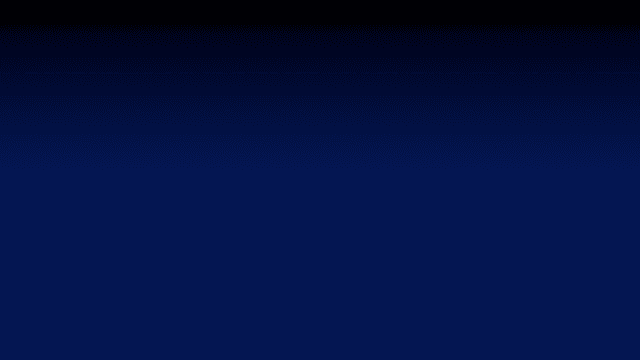28. nov. 2024 - Seneste opdatering 22. jul. 2025
Videoguides til specifikke Builds
Her har vi forskellige guides til specifikke Builds. Kan du ikke finde din? Så se vores generelle guide øverst på siden!

Sådan installerer du Windows 11 på din nye computer!
- Opret et installations-USB med Windows 11
Brug Microsofts Media Creation Tool til at oprette et bootbart USB-drev med Windows 11 - Start PC’en med USB-drevet isat
Mange moderne PC’er vil automatisk starte fra USB-drevet, hvis der ikke er installeret et operativsystem.
Hvis den ikke starter automatisk:
– Genstart computeren og tryk gentagne gange på Del, F2, F10 eller F12 lige efter, du har tændt den (afhænger af dit bundkort).
– Vælg dit USB-drev i boot-menuen, eller gå ind i BIOS og indstil USB som første boot-enhed.
– Gem ændringerne og genstart. - Start installationen
Vælg sprog, klik på Installer nu, og indtast din produktnøgle (eller klik på Jeg har ikke en produktnøgle for at aktivere senere). - Partitionér drevet
Når du vælger, hvor Windows skal installeres, vil din SSD vises som Ikke-allokeret plads. Klik på Ny for at oprette en primær partition.
Windows vil automatisk formatere den med NTFS-filsystemet, som er standard for Windows-installationer. - Afslut opsætningen
Installationen tager et par minutter og inkluderer flere genstarter. Følg derefter vejledningen på skærmen for sprogvalg, netværk og kontoindstillinger.
Din nye PC er nu klar med Windows 11 installeret!